
1)单击“创建”选项卡→“拉伸”,按照上一节的第二种方法绘制图形,绘制完毕后,可在选项栏中输入深度值100,意为拉伸形状的顶部平面与参照标高平面的距离为100,拉伸深度以参照标高为基准,向下为负值,向上为正值。在创建拉伸之后,将不再保留拉伸深度。完成拉伸形状创建后,可在“属性”栏中的“限制条件”下输入新值作为拉伸起点或拉伸终点。实心拉伸的可见性在“属性”栏中的“图形”下设置,单击“可见性/图形替换”对应的“编辑”按钮,然后进行可见性设置,如图3-20所示。单击“材质”属性后面的空白表格,注意不是最右侧的小方块,这时会出现一个小按钮,单击这个按钮,打开“材质浏览器”选择实心拉伸的材质。可以对比图3-20和图3-21,观察单击“材质”属性后面空白表格前后的差别。然后可以在“材质浏览器”里为当前的拉伸形状指定一个材质。或者,单击最右侧的“关联族参数”按钮,打开“关联族参数”对话框,为这个形状的材质关联一个族参数,这样能使今后的操作或修改更加规范、有序,如图3-22所示。单击“标识数据”下选择子类别作为“子类别”,可为实心拉伸形状指定合适的子类别,以确定该图元的默认显示方式。
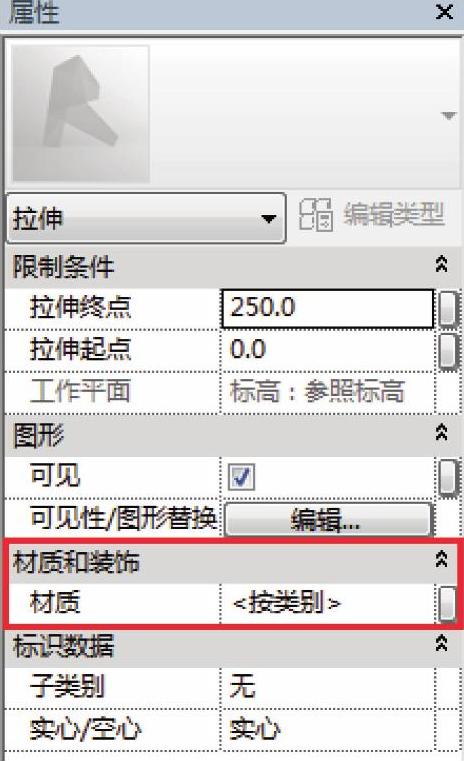
图3-20
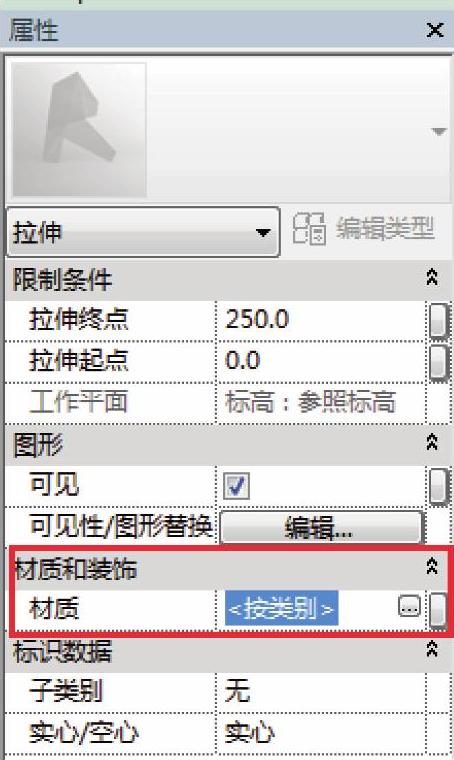
图3-21
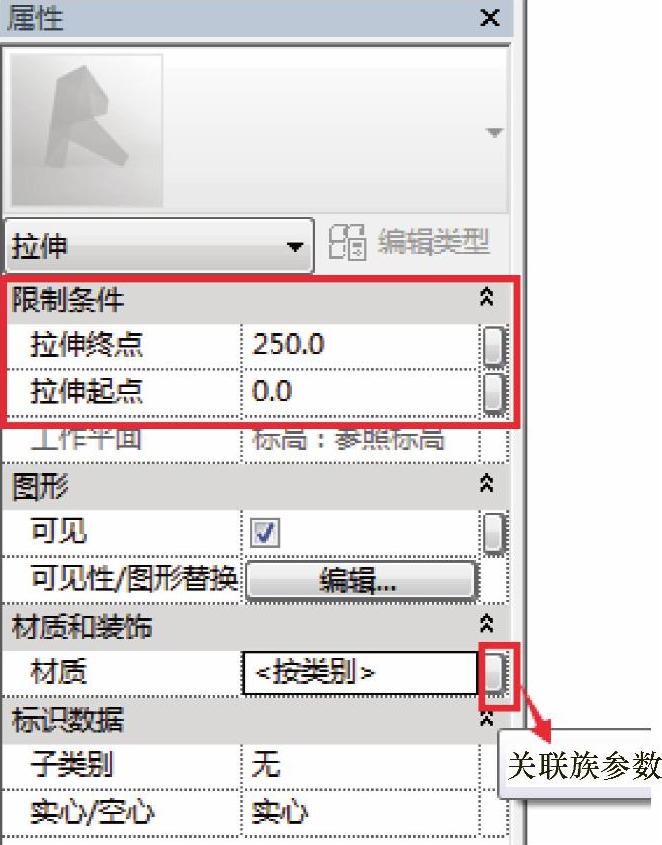
图3-22
2)单击“创建”选项卡→“形状”面板中的“拉伸”,在“修改创建拉伸”选项卡下选择矩形工具,捕捉参照平面的交点,绘制一个矩形,发现这个矩形每条边的位置上都有一个打开的挂锁形状的图标,如图3-23所示。逐个地单击它们,图标会变为闭合的挂锁形状,如图3-24所示。这时就创建了相对于参照平面的对齐约束。如果当时没有创建这个对齐约束,之后也可以用“对齐”工具来重新建立一次。单击“模式”面板中的“完成编辑模式”,实心拉伸形状生成完毕。
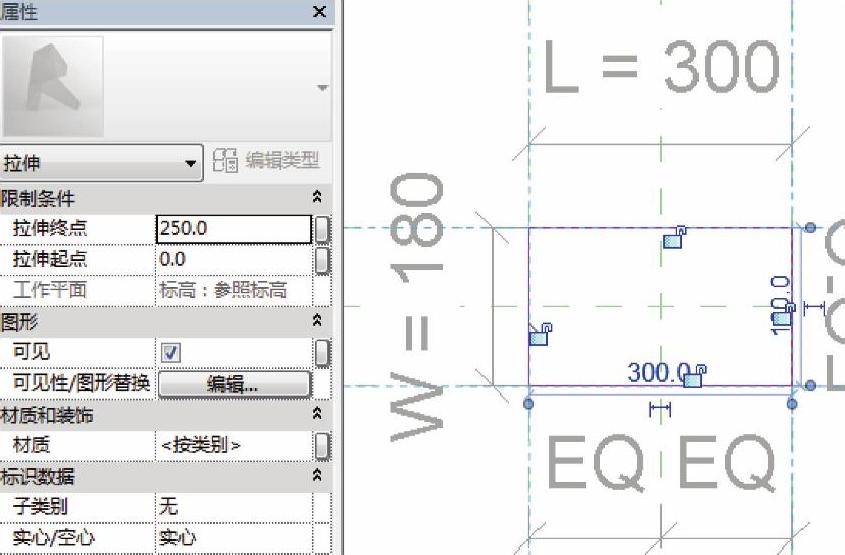
图3-23
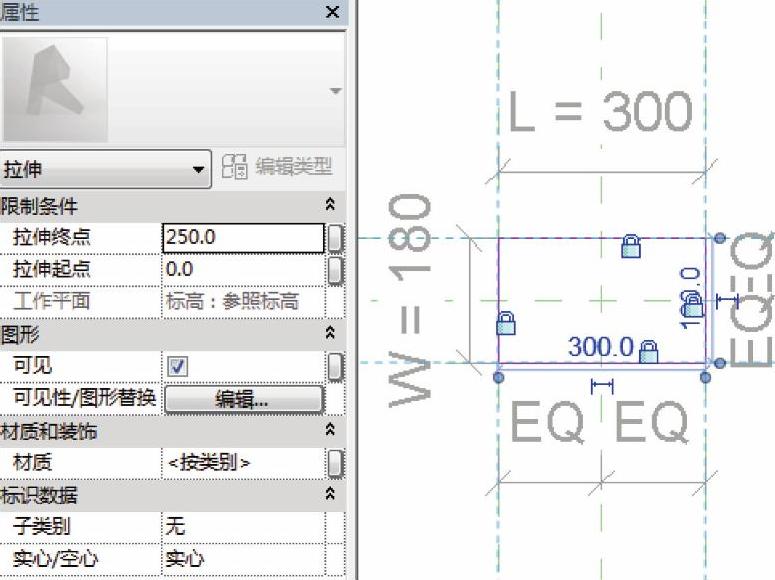
图3-24
3)单击“项目浏览器”中的立面“前”,转到前立面视图,选中刚才2)中绘制的矩形,会出现操纵柄,拖曳拉伸顶部的操纵柄至顶部参照平面,并单击出现的锁形标记将其锁定,也可以使用对齐工具对齐并锁定,如图3-25所示。查看拉伸,打开三维视图,单击“属性”面板中的“族类型”,打开“族类型”对话框,调整参数值,检查拉伸形状是否正常变化,如图3-26所示。或者去立面或平面视图,拖动参照平面,当移动参照平面时,检查拉伸形状是否随面一起移动。
4)编辑拉伸形状。首先选中拉伸的图形,单击“修改拉伸”选项卡“模式”面板中的“编辑拉伸”,进入草图模式,可以通过修改草图的方式来修改拉伸的形状,如图3-27所示。也可以在选中拉伸形状以后,拖动造型操纵柄来直接修改形状。关于形状的两个属性——“可见性设置”和“编辑工作平面”,可以在选中拉伸形状以后直接单击相应的图标进行设置。拉伸的草图线可以在内部嵌套,但必须是闭合的环,如图3-28所示。相交或未闭合的线会提示无法创建拉伸。
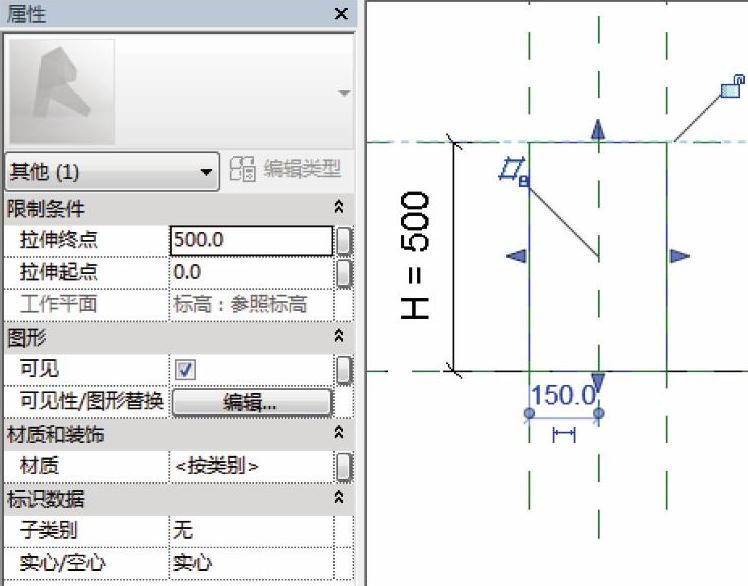
图3-25
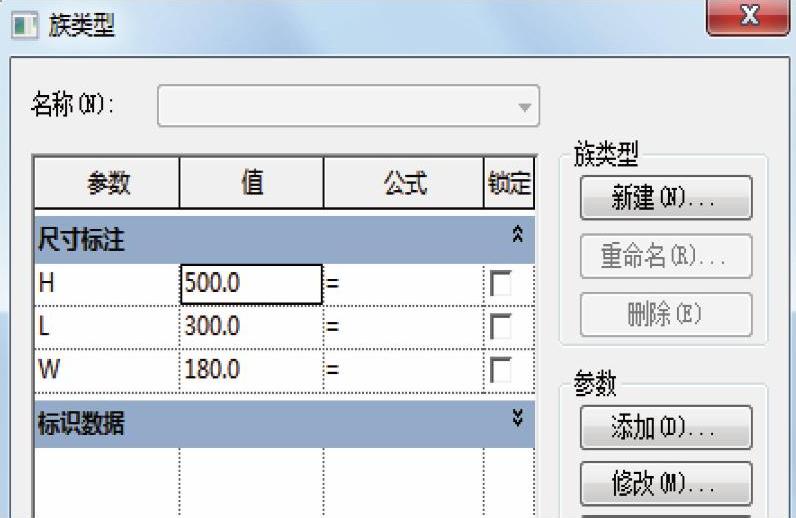 (www.daowen.com)
(www.daowen.com)
图3-26
5)实心形状和空心形状之间可以互相转换,如图3-29所示。方法是选中形状以后修改“属性”栏的“实心/空心”的属性,注意,已经发生剪切的实心形状,不能转为空心形状。
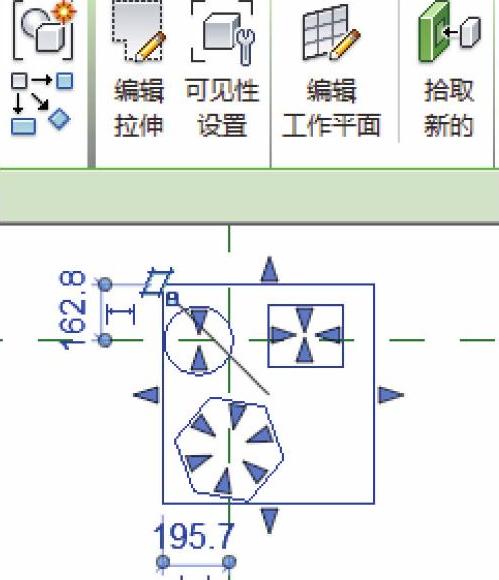
图3-27
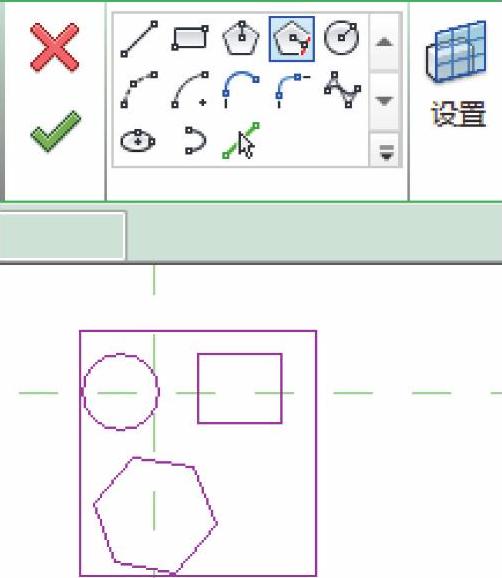
图3-28
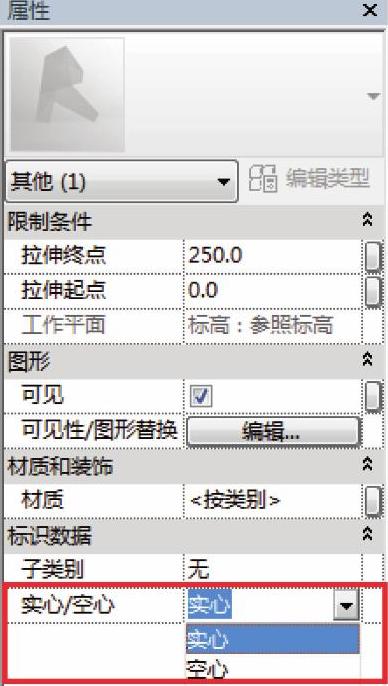
图3-29
本节总结起来,主要有以下几点:
1)“拉伸”命令是创建族中较为常用的命令,可设置快捷键。
2)选定工作平面后,然后绘制轮廓,拉伸形状与绘制它的平面垂直。
3)注意,拉伸时的轮廓草图线不能是有重合的、未闭合的线。
学完本节后,可进行以下拓展练习:
1)“空心拉伸”命令的运用步骤与“实心拉伸”一样,尝试执行“空心拉伸”命令绘制一个空心体块。
2)尝试将操纵柄推动到平行的参照平面后进行锁定,观察参照平面的位置移动是否会影响体块形状(是)。这里锁定的对齐,是显式限制条件,可保证维护已定义的关系。
免责声明:以上内容源自网络,版权归原作者所有,如有侵犯您的原创版权请告知,我们将尽快删除相关内容。






